win11初始化电脑出现问题未进行任何更改两种解决方法
最近,有用户反馈win11系统用户在初始化电脑出现问题,导致无法正常进入系统,这种情况怎么解决?解决方法很多种,大家可以根据自己的实际情况去选择和修复,本文教程分享两种解决方法,帮助大家修复win11初始化电脑出现问题的问题。
方法一:使用启动修复
1. 请您使用Windows安装光盘或者可启动U盘连接到计算机并确保系统能够正常检测到它。
2. 重启计算机,等待屏幕亮起之后反复点击BIOS键进入BIOS(通常为ESC、DEL、F2等。具体按键取决于您的主板型号,请自行百度查找),然后在BIOS中将引导优先项修改为您的系统引导介质,按F10保存并退出。
3. 重启计算机,进入Windows系统安装界面,先随便设置一下常规选项,然后单击“下一步”,然后单击左下角的“修复计算机”选项。
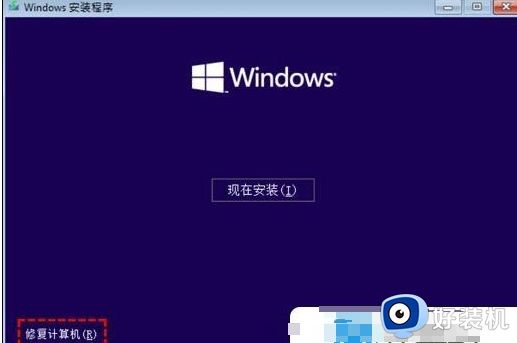
4. 依次单击“疑难解答”>“高级选项”>“启动修复”。
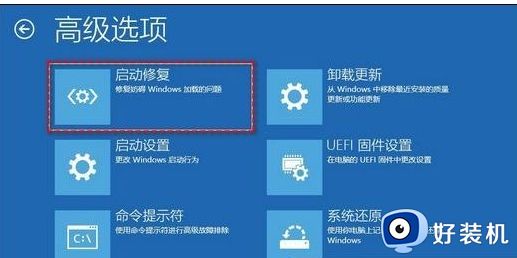
5. 等待执行完毕之后,重启计算机并再次尝试重置此电脑,查看重置电脑时出现问题的情况是否已被解决。
方法二:使用命令提示符
1. 按照方法一中的流程进入高级选项然后选择“命令提示符”。
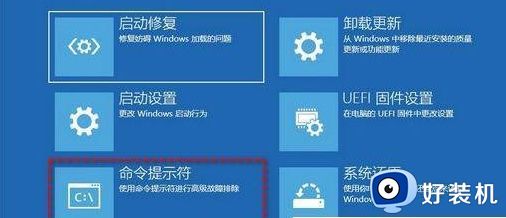
2. 输入sfc /scannow并按一次Enter键执行系统文件检查修复任务。
如果上述命令无效的话,您还可以尝试该命令,并在每一行命令后按一次Enter键执行:
reagentc /disable
reagentc /enable
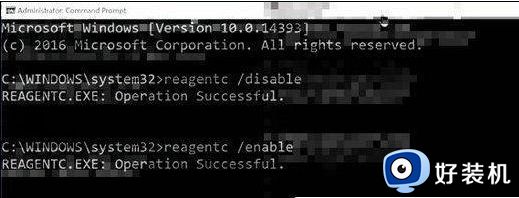
如果上述命令还是无效的话,您还可以尝试这几条命令,同样也需要在每行命令后按一次Enter键执行。
cd %windir%system32config
ren system system.001
ren software software.001
如果这些命令执行之后,Win11、Win10重置失败未做更改或初始化电脑时出现问题仍然没有得到改善的话,您还可以尝试一下chkdsk C:/f /r /x命令来修复系统盘错误。
上述介绍win11初始化电脑出现问题未进行任何更改两种解决方法,有遇到一样问题的,一起参考教程来解决修复。
win11初始化电脑出现问题未进行任何更改两种解决方法相关教程
- win11怎么初始化系统 win11初始化系统的图文步骤
- win11初始化电脑的方法 win11怎么初始化电脑设置
- win11初始化系统怎么设置 win11如何初始化系统
- win11无法初始化图形设备的解决方法 win1图像设备无法初始化如何修复
- win11无法初始化系统怎么办 win11无法初始化电脑修复方法
- win11重置未进行任何更改怎么办 win11重置提示未进行任何更改解决方法
- Win11沙盒无法初始化怎么回事 windows11沙盒无法初始化如何解决
- win11无法初始化图形设备怎么办 win11无法初始化图形设备如何解决
- win11恢复初始化的方法 如何让win11系统恢复出厂设置方法
- win11沙盒无法启动怎么办 win11沙盒无法初始化原因及解决方法
- win11家庭版右键怎么直接打开所有选项的方法 win11家庭版右键如何显示所有选项
- win11家庭版右键没有bitlocker怎么办 win11家庭版找不到bitlocker如何处理
- win11家庭版任务栏怎么透明 win11家庭版任务栏设置成透明的步骤
- win11家庭版无法访问u盘怎么回事 win11家庭版u盘拒绝访问怎么解决
- win11自动输入密码登录设置方法 win11怎样设置开机自动输入密登陆
- win11界面乱跳怎么办 win11界面跳屏如何处理
win11教程推荐
- 1 win11安装ie浏览器的方法 win11如何安装IE浏览器
- 2 win11截图怎么操作 win11截图的几种方法
- 3 win11桌面字体颜色怎么改 win11如何更换字体颜色
- 4 电脑怎么取消更新win11系统 电脑如何取消更新系统win11
- 5 win10鼠标光标不见了怎么找回 win10鼠标光标不见了的解决方法
- 6 win11找不到用户组怎么办 win11电脑里找不到用户和组处理方法
- 7 更新win11系统后进不了桌面怎么办 win11更新后进不去系统处理方法
- 8 win11桌面刷新不流畅解决方法 win11桌面刷新很卡怎么办
- 9 win11更改为管理员账户的步骤 win11怎么切换为管理员
- 10 win11桌面卡顿掉帧怎么办 win11桌面卡住不动解决方法
